ASUS озеленяет оптический привод при помощи технологии E-Green

ASUS E-Green – это инновационная технология от ASUS, которая позволяет снизить энергопотребление компьютерных оптических приводов, включая DVD и Blu-Ray. Программа заставляет оптический привод возвращаться в нерабочее состояние после завершения задачи намного быстрее, чем это происходит обычно. Таким образом, сокращается время работы двигателя привода, а соответственно – и количество потребляемой им энергии. С помощью программы ASUS E-Green можно также отслеживать количество сохраненной энергии начиная с момента установки.
О E-Green
Когда вы вставляете диск в обычный оптический привод, считываете данные с него, то устройство может вращаться на низкой скорости ещё несколько минут после того, как операция чтения уже была завершена. Программа E-Green позволяет приводу прекратить вращаться намного раньше. Кроме того, E-Green снижает энергопотребление в режиме ожидания, блокируя ненужные «телодвижения» оптического привода, когда он пуст.
ГРИН КАРТА — ЧТО ЭТО ТАКОЕ И ЗАЧЕМ ОНА НУЖНА
Энергосбережение
Представители ASUS утверждают, что технология E-Green значительно снижает общее энергопотребление оптического привода с использованием параллельного интерфейса подключения накопителей (технология ATA). По словам ASUS, их технология снижает энергопотребление параллельных приводов до 77 процентов, а энергопотребление обычных серийных устройств – до 27 процентов.

Особенности программы
После установки E-Green, программа помещает иконку в Панели задач, позволяя пользователю видеть суммарное количество энергии, которое удалось сберечь за период её работы. Если в вашем компьютере более одного оптического диска, то просто перейдите в раскрывающееся меню в правом верхнем углу окна программы, чтобы увидеть результаты для различных приводов. В верхней части окна будет отображаться суммарное количество сохранённой выбранным диском энергии, а также его вклад в сокращение выбросов углекислого газа.
В нижней части окна отображаются итоги для всех установленных оптических приводов. Под выпадающим меню также есть график в виде дерева, которое растет по мере того, как накапливаются результаты сбережения энергии.

Загрузка программного обеспечения
Программа E-Green доступна на сайте поддержки компании ASUS (support.asus.com). Нажмите ссылку Download и введите номер модели оптического привода для поиска программного обеспечения. К сожалению, в настоящий момент E-Green поддерживается ограниченным числом моделей оптических дисков ASUS, включая BW-12B1ST, BC-12B1ST и BR-04B2T Blu-ray приводы и DRW-24D1ST, DVD-E818A7TG
Источник: facepla.net
auto green что это

Всем привет На этот раз поговорим о программе AutoGreen, которая предназначена для материнских плат от Gigabyte. Отмечу, что это фирменная утилита, и на других платах ее запускать не стоит, могут быть глюки вплоть до синего экрана.
Теперь о программе AutoGreen, что это такое и зачем она нужна? AutoGreen это реально уникальная программа и решение в целом от Gigabyte, честно говоря я такое раньше не встречал, но смотрите в чем дело. В общем при помощи AutoGreen вы можете выключать свой компьютер через Блютуз (хотя многие уже о нем забыли). Зайду с другой стороны — AutoGreen это что-то из мира умной техники. Когда Блютуз с материнки не может поймать ваш блютуз, который например на телефоне, то AutoGreen переводит компьютер в выбранный режим (то есть спящий, ждущий или выключение).
Саму программку вы возможно заметили в меню Пуск, она там также сидит:

Вот как выглядит программа AutoGreen:

А это настройки AutoGreen:

А это уже более новая версия, продвинутая, с учетом современных версий Windows (доступен уже режим гибернации):

Вот на этой картинке вы можете понять как работает AutoGreen:

Несколько слов от меня по поводу этой утилиты. Как работает программа мне конечно нравится, но тут есть некоторые минусы. Смотрите, выключать часто ПК или ноутбук, это вредно, то есть лучше чтобы он или был постоянно выключен или включен. На практике конечно так не бывает, если только ноутбук не новый. Но частое включение и выключение техники — это уменьшает срок ее службы. На эту тему много споров есть в интернете, можете почитать
Также разработчики утилиты заявляют радиус в 10 метров, а это как по мне мало. То есть вы должны быть в 10 метрах от компа или ноута, иначе тот будет переведен в выбранный режим (это конечно можно и отключить). Чтобы точно определить реально ли можно выключать ноутбук, лучше метров 20 а то и все 50. Тогда реально, если вы отдалились на 50 метров, то вы явно ушли по делам. Но радиус действия Блютуза вроде бы около 10 метров, в общем не большой. Так что польза от AutoGreen — сомнительная, но это мое мнение
Вот еще одна картинка (тут есть даже телефончик, эх как я скучаю по тем обычным кнопочным телефонам, жалко что они заменены теперь сенсорниками):

Так что если вы не пользуетесь этой программой, то можно ее и удалить, в любом случае при необходимости ее можно скачать в интернете
Как удалить AutoGreen с компьютера полностью?
AutoGreen можно удалить двумя способами. Один простой, при помощи самой Windows, а другой более продвинутый и для опытных пользователей.
Продвинутый способ это использование программы Revo Uninstaller, о ней я писал тут. В общем что я могу сказать? Revo Uninstaller реально крут, так как не просто удаляет программу, но еще и заметает следы за ней, то есть весь мусор от программы также будет удален. Если есть время — обязательно ознакомьтесь!
Если времени на знакомство у вас нет, то понимаю, тут можно обойтись и встроенными возможностями Windows. Открываем Пуск, там нажимаем на Панель управления:

Среди значков ищем Программы и компоненты:

Откроется список программ, которые стоят у вас на компе, вот в этом списке и нужно найти AutoGreen, нажать по нему правой кнопкой и выбрать Удалить:

Выбираем Remove и нажимаем Next:

Потом еще будет какое-то сообщение, нажимаем там OK, и все, программа AutoGreen удалена с вашего компа навсегда:

В принципе на этом все, но если вы из тех, кто старается держать Windows в чистоте, то можете еще вот что сделать. Зажать Win + R, потом написать команду regedit и нажать ОК:

Откроется редактор реестра, можно удалить вручную мусор, который остался в нем после программы. Для этого зажимаем Ctrl + F и пишем AutoGreen:

Нажимаем кнопку Найти далее и ищем — все что найдется, все это можно удалять, это все уже ненужно в системе.

Ну что, вроде бы у меня получилось донести что это за программа AutoGreen, и как ее удалить. Осталось только пожелать вам удачи, до новых встреч
(Примечания) : Прежде чем устанавливать утилиту, пожалуйста, выполните инсталляцию приложения APP Center.
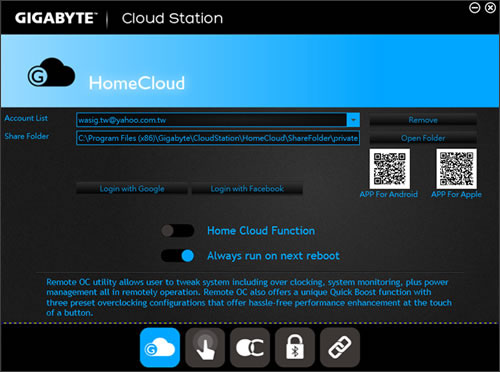
• HomeCloud
Приложение HomeCloud (Домашнее Облако ) предоставляет возможность обмениваться данными между смартфоном/планшетом и настольным компьютером, а также выполнять резервное копирование файлов с устройство на ПК.

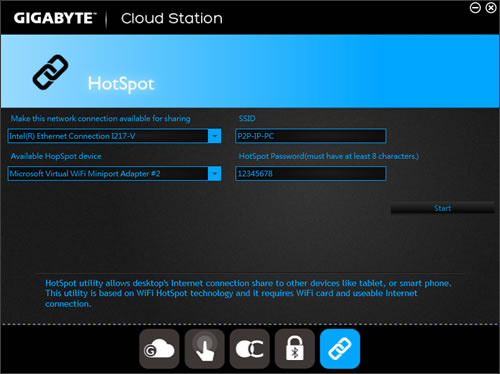
• HotSpot
Приложение HotSpot (Точка доступа) позволяет задействовать настольный ПК в качестве виртуальной беспроводной точки доступа, разделяя ресурсы соединения между подключенными беспроводными устройствами.

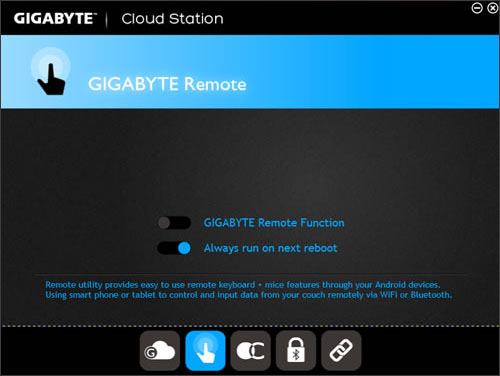
• GIGABYTE Remote
С помощью приложения GIGABYTE Remote пользователь может удаленно управлять аппаратными средствами/периферией и ПО (в частности Клавиатурой/Мышью/Проигрывателем Windows Media Player) настольного ПК средствами смартфона/планшета.
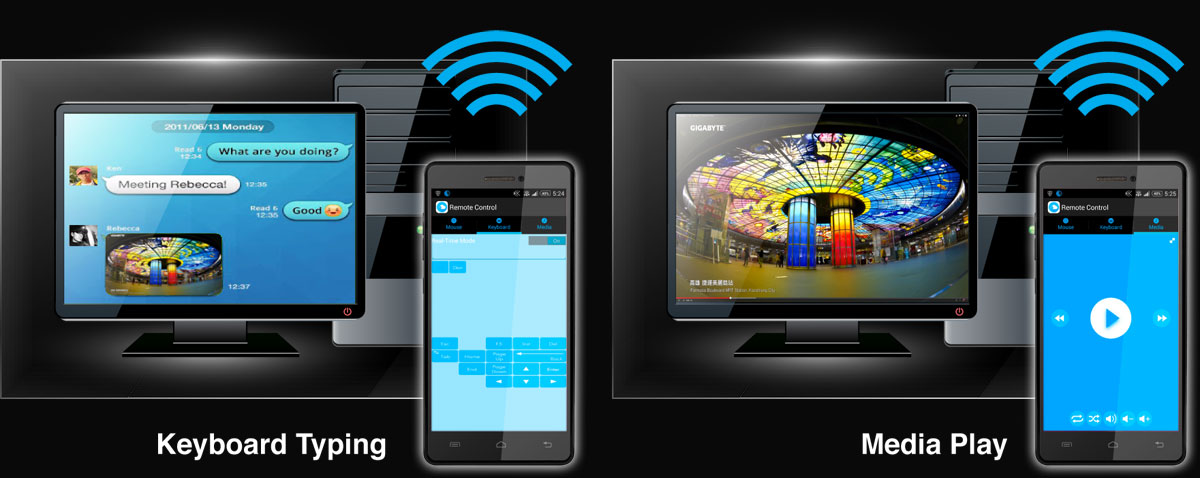
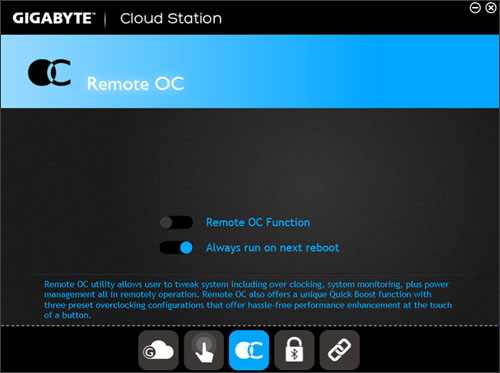
• Remote OC
Утилита Remote OC открывает доступ к тонкой настройке параметров удаленного ПК, позволяя осуществлять мониторинг и выполнять оверклокинг системы, а также выключать/перезагружать компьютер, когда это необходимо.
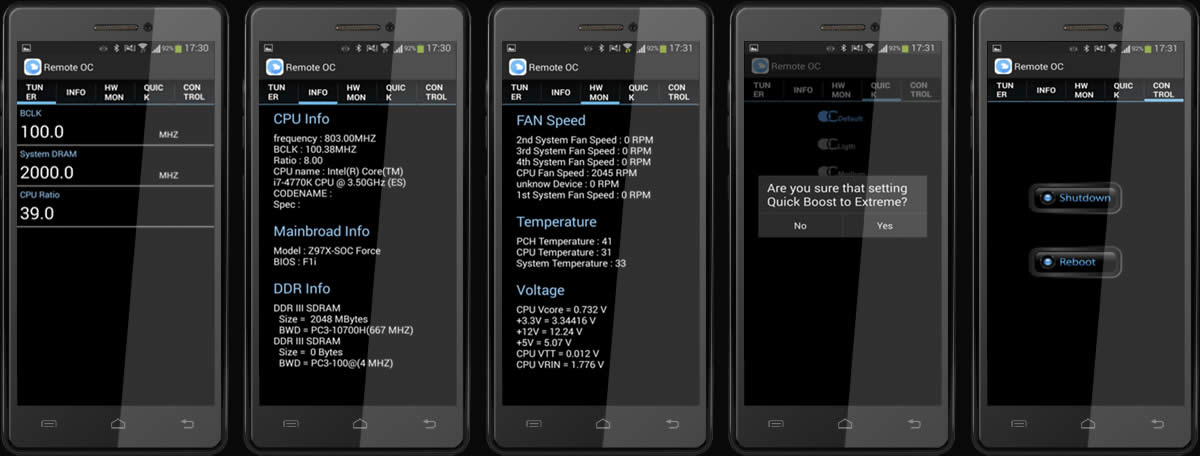
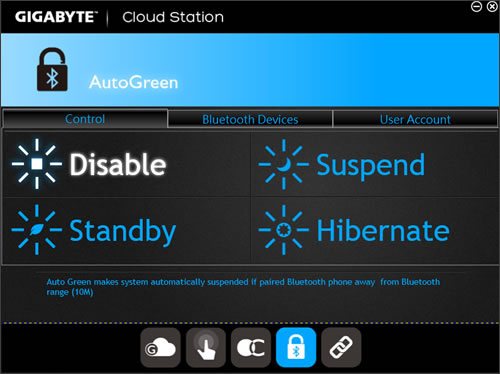
•Auto Green
Приложение Auto Green – простой и удобный инструментарий, предназначенный для экономного расходования электроэнергии настольным ПК средствами подключенного к компьютеру по интерфейсу Bluetooth портативного устройства (смартфон/планшет). Когда устройство находится вне диапазона, установленного в компьютере Bluetooth-приемника, система переходит в указанный режим энергосбережения.
When you walk away out of Bluetooth range (>10Meter) Your PC will automatically lock for security
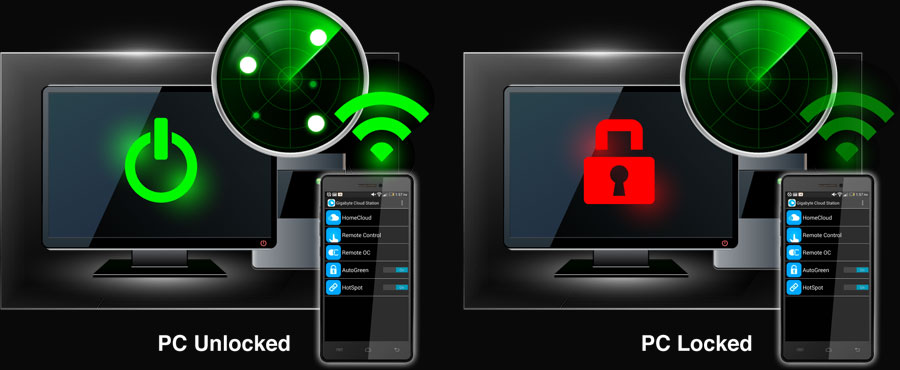

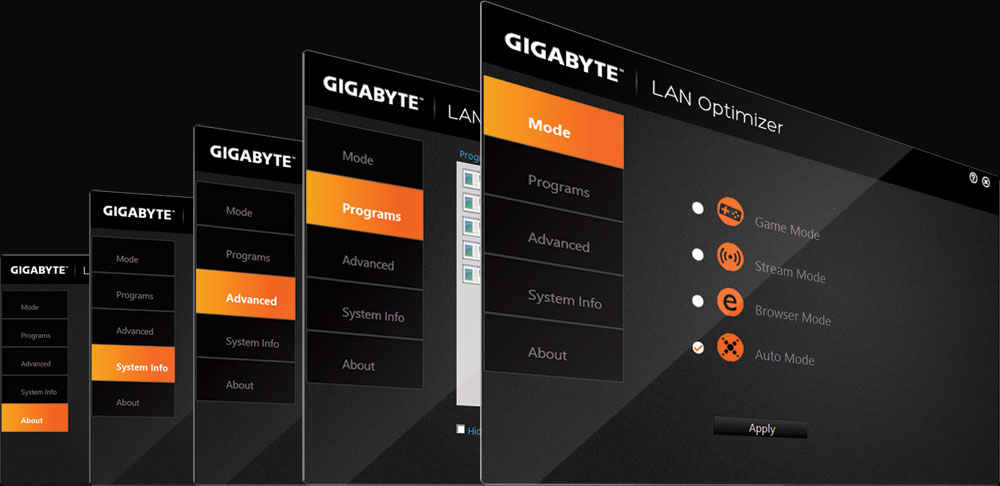
1. Удобство применения: Утилита GIGABYTE LAN Optimizer призвана решать задачи интеллектуального управления сетевой инфраструктуры, и при этом проста в применении, обладая дружественным пользовательским интерфейсом.
2. Интеллектуальная сетевая инфраструктура : GIGABYTE LAN Optimizer предлагает пользователям интеллектуальный адаптивный анализ сетевой инфраструктуры и управление всеми типами трафика с автоматической установкой приоритетов для потоков данных, в частности, онлайн-игры, HD-медиаконтент или поисковые системы в условиях значительнога объема загружаемых данных.
Вам необходимо отремонтировать легковую машину или коммерческий транспорт? Ремонтно-диагностическая зона автосервиса Green Auto открыта с 09:00 до 20:00 каждый день без обеда и выходных! Приезжайте к нам без предварительной записи!
Наши услуги
Наш сервисный центр предлагает комплексные программы по диагностике и ремонту автомобилей. Клиентам также предоставляется возможность заказать:
Ремонт автомобиля – это то, с чем рано или поздно, приходится столкнуться каждому автолюбителю. О какой бы машине не шла речь, насколько надежной бы она не была, приходит тот момент, когда требуется произвести замену какой-то детали. В таких ситуациях многие пытаются устранить проблему самостоятельно, что порой может привести к еще более серьезным последствиям.
В нашем автосервисе работают только сертифицированные мастера. У нас Вы можете отремонтировать свой автомобиль по адекватной стоимости. В случае какой-либо поломки, будь то проблемы со стартером, либо же неполадки в двигателе, работники СТО Зеленоград «Грин Авто» смогут быстро устранить подобные проблемы.
Находится наш автосервис в Зеленограде, где на данный момент считается одним из лучших в ближайших окрестностях. К вашим услугам более 20 подъемников, современный инструмент, а так же мастера специализирующиеся на определенных марках машин.
Источник: window-10.ru
«Зеленый пакт Европы»: в чем угроза для России
Европейская программа Green Deal, которая была представлена в декабре 2019 года, может стать серьезным испытанием для России. По крайней мере, это предрекают европейские аналитики.

Планы Евросоюза
Согласно программе Green Deal, предполагается полное прекращение выбросов парниковых газов к 2050 году. То есть к этому времени Европа должна стать первым «климатически нейтральным» континентом. На реализацию программы в ближайшие десять лет планируется потратить до одного триллиона евро.
Есть несколько вариантов названия программы на русском языке — «Европейское зеленое соглашение», «Зеленый пакт для Европы», «Европейский зеленый курс». Но, в общем, название не столь уж и важно. Важно то, каким образом эта программа отразиться на нашей стране.
А отразиться может, и весьма существенно. Дело в том, что в течение ближайших 30 лет предполагается осуществить так называемую «декарбонизацию» энергетики и в целом экономики. Речь идет об отказе от использования ископаемых энергоносителей — угля, нефти и природного газа. Заменить их предполагается на возобновляемые источники энергии и на производимое с помощью экологичных технологий сырье, например — на «зеленый» водород.
Очевидно, что реализация этой стратегии может весьма серьезно отразиться на доходах российских компаний, которые ежегодно поставляют европейским потребителям нефть и газ на десятки миллиардов евро. Понятно, что пока что это в теории. Но тем не менее…
Как эти планы отразятся на России
А вот в докладе «Энергетическая дипломатия ЕС — растущее значение и переориентация в условиях новой эры» берлинского Фонда науки и политики прямо указывается, что «декарбонизация ЕС приведет к сокращению доходов России». И роль нашей страны энергетике Евросоюза существенно изменится.
Поэтому, отмечают авторы доклада, необходимо сотрудничество с Россией в таких, к примеру, сферах, как возобновляемая энергетика, водород и энергоэффективность. Это нужно «не только для того, чтобы сгладить последствия трансформации для российской экономики, но и чтобы заинтересовать Россию в более «зеленом» будущем и удержать эту страну в Парижском соглашении», сообщает Deutsche Welle.
Программа хоть и представлена Еврокомиссией, однако подчеркивается, что реализовать ее предполагается не только на территории Евросоюза. Здесь, однако, возникает один очень серьезный вопрос — за чей счет этот банкет?
Дело в том, что восточноевропейские государства уже сейчас прямо говорят о том, что денег нет. И держаться они могут только за счет средств Евросоюза. В первую очередь, Германии — как крупнейшей экономики ЕС. Немцы очень заинтересованы в «декарбонизации». Но вот хватит ли у них сил и средств даже на Евросоюз, не говоря уже про государства, которые в объединение не входят.
И речь здесь не только и не столько про Россию.
Конечно, отрицать тот факт, что Евросоюз действительно может добиться поставленной цели, было бы глупо. Может быть, не к 2050 году, может быть, не все цели будут достигнуты. Но успокаивать себя тем, что эти планы нереалистичны, неразумно.
Хотя и в панику впадать не стоит. У России должен быть собственный план развития, в котором бы учитывалась в том числе и Green Deal. Самое время заняться его разработкой.
Присоединяйтесь к телеграм-каналу Правды.Ру с возможностью высказать ваше собственное мнение)
Добавьте «Правду.Ру» в свои источники в Яндекс.Новости или News.Google,.
Источник: www.pravda.ru
Green что это за программа на андроид
Для большинства смартфонов и планшетов, независимо от их мощности и функциональности, характерна одна общая проблема — быстрая разрядка аккумулятора. При активном пользовании устройство садится в лучшем случае за день, а иногда батареи хватает ещё на меньшее время.

С помощью этой программы можно сэкономить заряд аккумулятора
Казалось бы, с этим нужно смириться — выполнение задач требует интенсивной работы процессора, много энергии поглощает и экран. Однако многие стараются хоть ненадолго, но продлить время работы гаджета без его подзарядки. Для этого выпускается много приложений, среди которых известен сервис Greenify.
Давайте подробнее рассмотрим Greenify и узнаем, как его можно применить на своём устройстве. Отметим, что это приложение действительно помогает при использовании на планшетах или телефонах с системой Андроид.
Как работает программа?
Приложение отключает в системе фоновые процессы, которыми вы не пользуетесь, но чьё присутствие влияет на скорость разрядки устройства. Более того, Greenify отключает их во время перехода в режим гибернации, то есть в момент, когда вы блокируете экран. Поэтому оно не мешает работе и экономит ресурс, когда это удобно именно вам.
Утилита наглядно покажет вам процессы, которые более всего снижают заряд батареи, уведомит о том, что можно выключить, дабы продлить время автономной работы гаджета. Естественно, она не сделает батарею вечной, и вы не сможете, как много лет назад, заряжать её раз в неделю — это было возможно только с простейшими телефонами.
Однако немного улучшить ситуацию при помощи Greenify у вас наверняка получится. Только сразу же предупредим: если вы выключите приложения вроде будильника или сервисов для социальных сетей, то не сможете получать от них уведомления.
Что нужно для установки Greenify?
Вам потребуются рут-права или права администратора — это одно и то же. Почему? Вы не можете при помощи приложения вмешиваться в системные процессы, ведь они закрыты для обычных пользователей. Получить права можно при помощи программ вроде Root Explorer, Framaroot и прочих — их вы легко найдёте на Play Market.

Больше для установки Greenify ничего не нужно — его интерфейс прост и понятен, так что смело загружайте его на свое устройство.
Как пользоваться приложением?
После запуска программы в верхнем правом углу вы увидите кнопку «+». При нажатии на нее перед вами появится список элементов, работающих в фоновом режиме.
Чтобы перевести их в «сон», то есть удалить, выполните следующие действия:
- Нажмите на интересующую вас утилиту — она отметится зелёным цветом.
- Внизу экрана появится плюс — выберите его, чтобы добавить приложение в список отключаемых элементов.
Отметим, что вы можете обозначить сразу несколько программ и искать их по названию в списке.
Что ещё можно узнать в Greenify? В списке приложений, которые отбирают заряд батареи, указано и то, сколько места они занимают в памяти и насколько способны замедлить работу устройства.
В сервисе есть отдельный раздел «Другие» — здесь указаны утилиты, которые никоим образом не влияют на работу системы или заряд аккумулятора.
Обратите внимание! Некоторые источники отмечают, что в обновлённой версии можно частично обойтись без рут-прав, и приложение самостоятельно переводит устройство в режим гибернации. Несмотря на это, отметим, что наличие прав администратора не навредит — они необходимы для некоторых функций.
Как удалить Greenify? Если по тем или иным причинам вы желаете избавиться от программы, зайдите в настройки своего гаджета, выберите вкладку «Приложения», найдите в списке Greenify и в меню сервиса нажмите «Удалить». Как видите, ничего сложного в этом нет.
Вывод один: Greenify — это полезный сервис, способный помочь в экономии заряда аккумулятора. Преимущество приложения в том, что оно выключает фоновые процессы на время отключения дисплея, а при обычном использовании у вас не возникнет никаких-либо неудобств из-за его работы. Поэтому приложение однозначно стоит того, чтобы загрузить его на свой Андроид.
- Bigfoot lan driver что это
- Как подобрать прическу по форме лица женщине программа в телефоне
- Девочку с красивыми глазами не могу удалить из памяти текст
- Как закрыть счет 70 в конце месяца 1с
- Как удалить все данные с браузера
Источник: kompyutery-programmy.ru